- Stuurprogramma's vormen de ruggengraat van elke pc, maar sommige gebruikers hebben gemeld dat ze dat zijn kan geen stuurprogramma's installeren op Windows 10.
- Velen van hen stelden voor om de ingebouwde Windows-probleemoplossers uit te voeren, omdat dat kan helpen.
- Als dat niet werkte en je nog steeds kan stuurprogramma's Windows 10 niet installeren, probeer een DISM-scan uit te voeren.
- Als al het andere faalt, zou een laatste redmiddel ook uw hele pc opnieuw instellen.
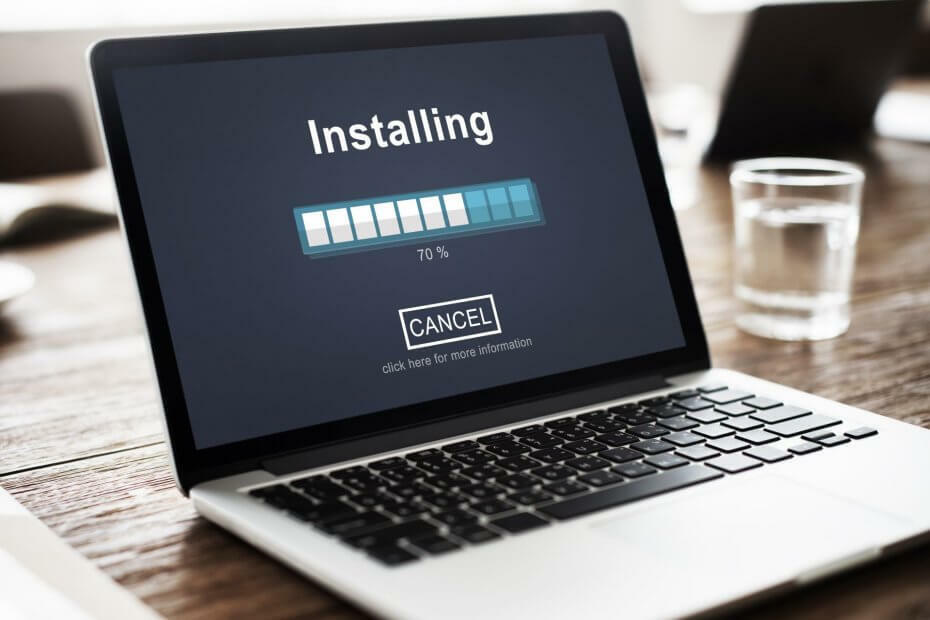
- Download DriverFix nu gratis (beveiligde download)
- Start het programma en druk op de Scannen icoon
- Wacht tot de scan is voltooid en begin met het installeren van de benodigde stuurprogramma's
- DriverFix is succesvol gedownload door 0 lezers deze maand.
Als je alles hebt geprobeerd wat je kunt, maar je kunt het gewoon niet stuurprogramma's installeren op uw Windows 10-pc zijn hier 5 oplossingen om het probleem op te lossen.
Wat kan ik doen als Windows 10-stuurprogramma's niet kunnen worden geïnstalleerd?
1. Voer de probleemoplosser voor hardware en apparaten uit
- Klik met de rechtermuisknop Begin
- Selecteer Controlepaneel
- Ga naar Bekijken door optie in de rechterbovenhoek
- Klik op de vervolgkeuzepijl en selecteer Grote iconen
- Klik Probleemoplossen

- Klik Bekijk alles optie in het linkerdeelvenster
- Klik Hardware en apparaten

- Klik Geavanceerd
- Klik Als administrator uitvoeren
- Klik De volgende
Als u geen stuurprogramma's kunt installeren op Windows 10, voert u de probleemoplosser voor hardware en apparaten uit om het probleem op te lossen.
Dit controleert op veelvoorkomende problemen en zorgt ervoor dat elk nieuw apparaat of nieuwe hardware correct op uw computer is geïnstalleerd.
2. Werk uw stuurprogramma's bij
Als alternatief kunt u ook proberen te controleren of het een driverprobleem is, aangezien ontbrekende, kapotte of verouderde drivers de functionaliteit van uw hardwarecomponenten kunnen belemmeren.
Hoewel dit handmatig kan worden gedaan, kan het tijdrovend zijn, en daarom raden we u aan in plaats daarvan een hulpprogramma van derden te proberen, omdat dit ook het risico op menselijke fouten elimineert.
 Stuurprogramma's zijn essentieel voor uw pc en alle programma's die u dagelijks gebruikt. Als u crashes, vastlopen, bugs, vertragingen of andere problemen wilt voorkomen, moet u ze up-to-date houden.Het constant controleren op stuurprogramma-updates is tijdrovend. Gelukkig kunt u een geautomatiseerde oplossing gebruiken die veilig controleert op nieuwe updates en deze gemakkelijk toepast, en daarom raden we u ten zeerste aan DriverFix.Volg deze eenvoudige stappen om uw stuurprogramma's veilig bij te werken:
Stuurprogramma's zijn essentieel voor uw pc en alle programma's die u dagelijks gebruikt. Als u crashes, vastlopen, bugs, vertragingen of andere problemen wilt voorkomen, moet u ze up-to-date houden.Het constant controleren op stuurprogramma-updates is tijdrovend. Gelukkig kunt u een geautomatiseerde oplossing gebruiken die veilig controleert op nieuwe updates en deze gemakkelijk toepast, en daarom raden we u ten zeerste aan DriverFix.Volg deze eenvoudige stappen om uw stuurprogramma's veilig bij te werken:
- Download en installeer DriverFix.
- Start de applicatie.
- Wacht tot DriverFix al uw defecte stuurprogramma's heeft gedetecteerd.
- De software toont u nu alle stuurprogramma's die problemen hebben, en u hoeft alleen de stuurprogramma's te selecteren die u wilt laten repareren.
- Wacht tot DriverFix de nieuwste stuurprogramma's heeft gedownload en geïnstalleerd.
- Herstarten uw pc om de wijzigingen door te voeren.

DriverFix
Stuurprogramma's zullen geen problemen meer opleveren als u deze krachtige software vandaag downloadt en gebruikt.
Bezoek website
Disclaimer: dit programma moet worden geüpgraded van de gratis versie om een aantal specifieke acties uit te voeren.
3. Voer de DISM-tool uit
- Klik Begin
- Typ in het zoekveld CMD
- Klik Opdrachtprompt in de lijst met zoekresultaten en typ het volgende:
Dism /Online /Opschonen-afbeelding /ScanHealthDism /Online /Opschonen-Image /RestoreHealth
Als u nog steeds geen stuurprogramma's kunt installeren op Windows 10, voert u de DISM-tool of de Deployment Image Servicing and Management-tool uit.
De DISM-tool helpt bij het oplossen van Windows-corruptiefouten wanneer Windows Updates en servicepacks niet kunnen worden geïnstalleerd vanwege: corruptie fouten, like als je een hebt beschadigd systeembestand.
Nadat de reparatie is voltooid, start u uw computer opnieuw op en probeert u de stuurprogramma's opnieuw op Windows 10 te installeren.
Als je problemen hebt om als beheerder toegang te krijgen tot de opdrachtprompt, kun je beter beter kijken naardeze gids.
5. Een SFC-scan uitvoeren
- Klik Begin
- Ga naar het zoekveld en typ CMD
- Selecteer Opdrachtprompt

- Klik met de rechtermuisknop en selecteer Als administrator uitvoeren

- Type sfc/scannow
- druk op Enter
- Start je computer opnieuw op
U kunt ook een van de registeropruimers vermeld in dit artikel. Als u nog steeds geen stuurprogramma's kunt installeren op Windows 10, probeert u de volgende oplossing.
De meeste gebruikers weten niet wat ze moeten doen als het Windows-zoekvak ontbreekt. LezenDit artikel om te leren hoe u het in slechts een paar stappen terug kunt krijgen.
4. Voer een schone start uit
Voer een systeemscan uit om mogelijke fouten te ontdekken

Download herstel
PC-reparatietool

Klik Start scan om Windows-problemen te vinden.

Klik Repareer alles om problemen met gepatenteerde technologieën op te lossen.
Voer een pc-scan uit met Restoro Repair Tool om fouten te vinden die beveiligingsproblemen en vertragingen veroorzaken. Nadat de scan is voltooid, vervangt het reparatieproces beschadigde bestanden door nieuwe Windows-bestanden en -componenten.
Het uitvoeren van een schone start voor uw computer vermindert conflicten met betrekking tot software die de hoofdoorzaken kan opleveren waarom u geen stuurprogramma's op Windows 10 kunt installeren.
Deze conflicten kunnen worden veroorzaakt door toepassingen en services die opstarten en op de achtergrond rennen wanneer u Windows normaal opstart.
Een schone start uitvoeren?
Om met succes een schone start uit te voeren op Windows 10, moet u: aangemeld als beheerderen volg dan deze stappen:
- Ga naar het zoekvak
- Type msconfig

- Selecteer Systeem configuratie

- Vind Diensten tabblad

- Selecteer Verberg alle Microsoft diensten doos
- Klik Alles uitschakelen
- Ga naar Opstarten tabblad
- Klik Open Taakbeheer

- Sluit Taakbeheer en klik vervolgens op OK
- Start je computer opnieuw op
U heeft een schone opstartomgeving nadat al deze stappen zorgvuldig zijn gevolgd, waarna u kunt proberen te controleren of u nog steeds geen stuurprogramma's kunt installeren of dat het probleem is verdwenen.
Als je wilt weten hoe je opstart-apps toevoegt of verwijdert op Windows 10, bekijk dan diteenvoudige gids.
5. Voer een systeemreset uit
Door een reset uit te voeren, kunt u kiezen welke bestanden u wilt behouden of verwijderen en vervolgens Windows opnieuw installeren. Ga als volgt aan de slag:
- Klik Begin
- Klik Instellingen
- Klik Update en beveiliging
- Klik Herstel op het linkerpaneel

- Klik op Geavanceerde opties
- Klik op Deze pc opnieuw instellen
- Klik op Aan de slag en kies ofwel een optie Mijn bestanden behouden, Alles verwijderen of Fabrieksinstellingen herstellen
Opmerking: al uw persoonlijke bestanden worden verwijderd en de instellingen worden gereset. Alle apps die u hebt geïnstalleerd, worden verwijderd en alleen vooraf geïnstalleerde apps die bij uw pc zijn geleverd, worden opnieuw geïnstalleerd.
Soms wil je belangrijke bestanden bewaren of wil je gewoon maak een back-up van uw gegevens, gewoon voor de veiligheid. Om dat te doen, vink dit aan toegewijde gids.
Als je problemen hebt met het openen van de app Instellingen, kijk dan eens naarDit artikel om het probleem op te lossen.Meer informatie nodig over het terugzetten naar de fabrieksinstellingen van uw pc? LezenDit artikel en ontdek alles wat je moet weten.
Heb je geprobeerd de stuurprogramma's opnieuw te installeren nadat je een van deze oplossingen hebt gebruikt? Laat ons uw ervaring weten in het opmerkingengedeelte.
Laat daar ook eventuele andere suggesties of vragen achter.
 Nog steeds problemen?Repareer ze met deze tool:
Nog steeds problemen?Repareer ze met deze tool:
- Download deze pc-reparatietool goed beoordeeld op TrustPilot.com (download begint op deze pagina).
- Klik Start scan om Windows-problemen te vinden die pc-problemen kunnen veroorzaken.
- Klik Repareer alles om problemen met gepatenteerde technologieën op te lossen (Exclusieve korting voor onze lezers).
Restoro is gedownload door 0 lezers deze maand.


